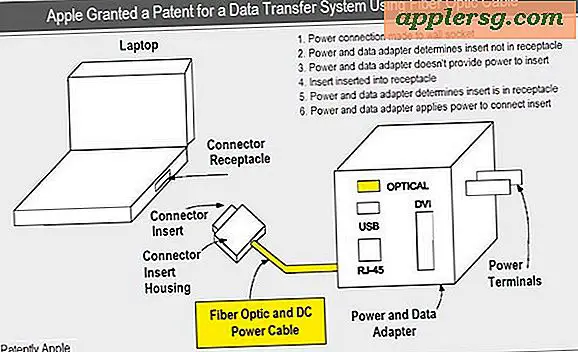14 Många tips och tricks för Mac OS X

Vi blir ofta frågade vad det enda mest användbara Mac-tipset är, eller vad en handfull av de bästa tripparna är. Det är omöjligt att svara på en sådan fråga med tanke på mångfalden av användarfall av OS X, men här är en samling av vad som säkert är några av de absolut bästa tipsen för Mac OS X som borde betraktas måste vara för alla Mac-användare. Vi har täckt nästan alla dessa individuellt innan, men om du vill lära dig mycket i ett sittande är du på rätt ställe.
Visa dolda filer i Öppna och spara dialogrutor Windows
Har du någonsin velat komma åt en dold fil från ett öppet fönster eller spara dialog? Du kan enkelt byta dolda filer genom att trycka på Command + Shift + Period i valfri dialogruta. 
Gå till mapp
Hitting Command + Shift + G i Finder ger en dialogruta till mapp, det är utan tvekan det snabbaste sättet att navigera djupt in i OS X-filsystemet. Nästa bästa del? Färdigställande av flikar, så du behöver inte ens skriva ut hela banorna. Det fungerar också i Open & Save-dialoger och är utan tvekan en av de mest användbara tangentbordsgenvägarna för Finder. 
Instant Image Slideshow Anywhere i OS X Finder
Nästa gång du bläddrar igenom en serie bilder i OS X Finder väljer du dem alla och trycker sedan på Kommando + Alternativ + Y för att skapa och snabbbildsskärm med fullskärm av de valda bilderna. 
Instant Focus Mode, Dölj alla Windows utom förgrundsapp
Trött på att du har en miljon fönster öppna, kladdar din arbetsyta? Hit Command + Option + H för att gömma varje fönster och program förutom förgrundsappen, tänka på det som ett sätt att snabbt trycka distraktoner åt sidan och fokusera. 
Dölj aktuell applikation och nuvarande Windows
Din chef kommer, snabbt, göm det Facebook-fönstret! Oavsett om du försöker hålla hemlighet eller bara vill göra något annat, kan du direkt dölja den aktuella aktiva appen eller windows genom att slå Command + H 
Lås skärmen omedelbart
Control + Shift + Eject direkt slocknar skärmen och uppmanar skärmsläckaren, kom ihåg att lösenordslåsfunktionen måste vara aktiverad separat innan du kan utnyttja den här, annars blir skärmen helt enkelt avstängd. 
Ta skärmdump och lagra den i Urklipp
Hit Command + Control + Shift + 3 för att ta en inspelning av hela skärmen och lagra i urklippet. Om detta låter bekant för Windows-användare beror det på att det här i grunden är Mac-ekvivalenten för knappen Skriv ut skärm som inte existerar på de enkla Apple-tangentborden. Longtime Mac-användare kommer sannolikt att föredra den klassiska kommandot + Shift + 3-alternativet, vilket dumpar skärmbilden direkt på skrivbordet.
Klipp och klistra in filer i Finder
Använd Command + C som vanligt och tryck sedan på Command + Option + V för att "flytta" objektet, effektivt klippa och klistra in dokumentet till den nya platsen. Longtime Windows-användare tycker att det här är användbart, men det är också bara en bra tangentbordsgenväg för att flytta filer om. Detta är begränsat till OS X Lion och senare. 
Gör ~ / Bibliotek synlig igen
OS X Lion och senare för att gömma användarbibliotekskatalogen är den fortfarande tillgänglig på flera olika sätt, men du kan göra den alltid synlig i hemkatalogen igen med följande terminalkommando: chflags nohidden ~ / Library / 
Cykelfönster i aktuell applikation
Kommando + `(bredvid 1-tangenten) cyklar genom de befintliga programfönstren, utan att behöva gå in i Mission Control. Det här är förmodligen det snabbaste och mest effektiva sättet att snabbt flipa igenom app windows i OS X. 
Cykla genom alla öppna applikationer
Kommando + Tab applikationsomkopplaren använder mycket av kraftanvändare av god anledning, det är ett av de snabbaste sätten att flytta mellan öppna appar, utan att händerna lämnar tangentbordet. Kombinera detta med cykling genom aktiva fönster är en stor tidsbesparare. 
Tryck snabbt Avsluta den aktuella aktiva appen
Håll ned kommandot + Alternativ + Skift + Escape i cirka 2-3 sekunder för att tvinga avsluta den aktiva applikationen utan någon bekräftelsesdialog och utan att behöva döda den via aktivitetsmonitorn eller menyn Kör avstängning. Observera att det inte finns någon varning som appen slutar omedelbart utan att spara någonting, perfekt för när något går haywire. 
Applikation Starta med Spotlight
Hit Command + mellanslag och börja skriva namnet på den app du vill starta, och tryck sedan på Retur för att öppna den appen omedelbart. Om du är snabbast med tangentbordet är det det snabbaste sättet att starta program i OS X. 
Kassera Windows från Återupptagning vid Avsluta
Vill du inte ha OS X: s Window Restore-funktion för att återuppta programmen nuvarande fönster vid nästa start? Använd Command + Option + Q när du avslutar appen för att kasta bort de aktuella windows, förhindra att de återställs nästa gång du startar den applikationen. 
Vill du ha mer tips och tricks för Mac OS X, iOS eller Apple-saker i allmänhet? Följ oss på Twitter och gilla oss på Facebook för det senaste!